重装系统后打开图片提示当ole服务于对象服务器通讯时后者已停止
更新时间:2017-12-09 09:28:17
作者:叶子猪
最近有用户在重装系统后在打开图片时遇到错误提示“当ole服务于对象服务器通讯时 后者已停止”,那么遇到这样的情况该怎么解决呢?下面小编就给大家介绍一下重装系统后打开图片提示当ole服务于对象服务器通讯时后者已停止的解决方法。
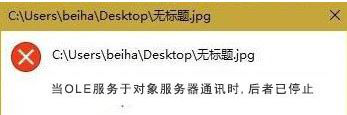
方法一:
1、我们对着图片单击鼠标右键,鼠标指向弹出菜单中的“打开方式”,然后在打开方式的二级菜单选择相应的打开图片程序软件就行了。
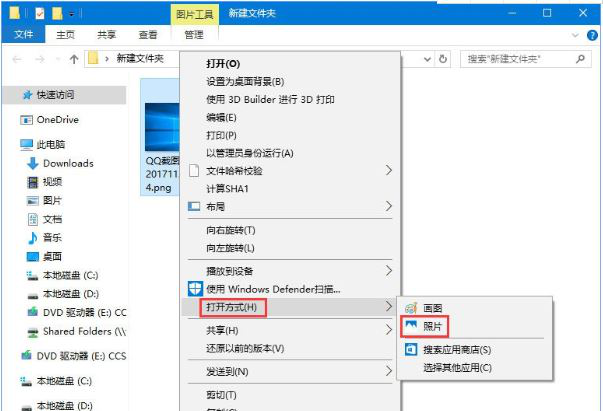
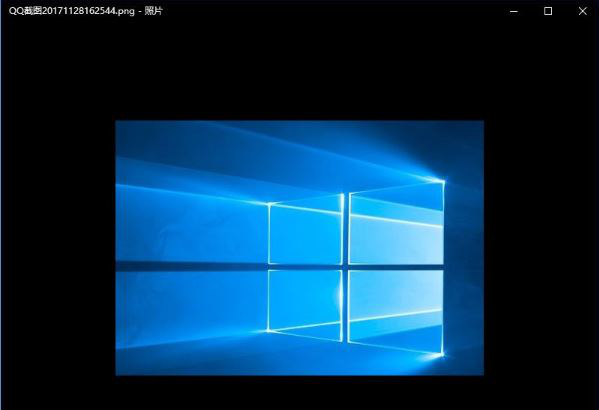
方法二:
1、我们点击系统桌面右下角的【操作中心】图标,然后在【操作中心】侧边栏里选择【所有设置】;
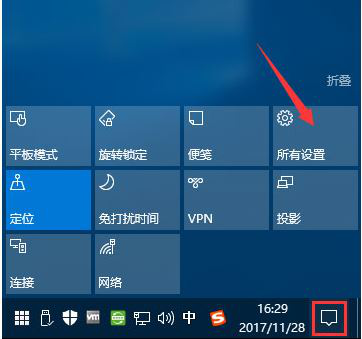
2、我们在Win10系统中选择【系统】选项;
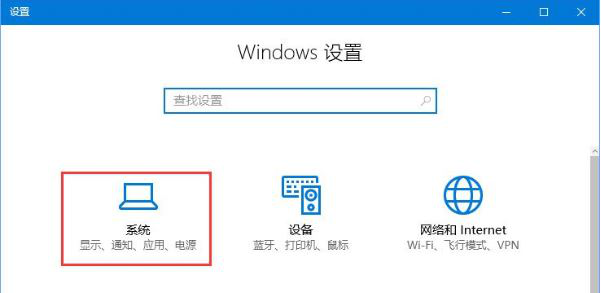
3、然后我们在左侧选择【默认应用】,在右侧默认应用下面找到【照片查看器】,选择下面默认的应用,然后换个查看图片的程序就行了!
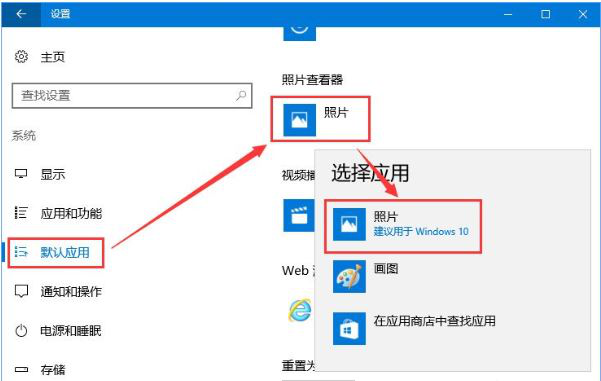
以上就是关于重装系统后打开图片提示当ole服务于对象服务器通讯时后者已停止的解决方法了,希望可以帮助到大家。
系统重装相关下载
重装系统软件排行榜
重装系统热门教程
- 系统重装步骤
- 一键重装系统win7 64位系统 360一键重装系统详细图文解说教程
- 一键重装系统win8详细图文教程说明 最简单的一键重装系统软件
- 小马一键重装系统详细图文教程 小马一键重装系统安全无毒软件
- 一键重装系统纯净版 win7/64位详细图文教程说明
- 如何重装系统 重装xp系统详细图文教程
- 怎么重装系统 重装windows7系统图文详细说明
- 一键重装系统win7 如何快速重装windows7系统详细图文教程
- 一键重装系统win7 教你如何快速重装Win7系统
- 如何重装win7系统 重装win7系统不再是烦恼
- 重装系统win7旗舰版详细教程 重装系统就是这么简单
- 重装系统详细图文教程 重装Win7系统不在是烦恼
- 重装系统很简单 看重装win7系统教程(图解)
- 重装系统教程(图解) win7重装教详细图文
- 重装系统Win7教程说明和详细步骤(图文)













